Google Password Manager on Chromen sisäänrakennettu salasananhallinta . Aivan kuten mitä tahansa muuta kuviteltavissa olevaa palvelua, jotkut käyttäjät käyttävät sitä säännöllisesti, mutta jotkut eivät ole kiinnostuneita tai käyttävät kolmannen osapuolen salasananhallintaa. Oli syy mikä tahansa, voit helposti poistaa Google Password Managerin käytöstä Android- tai PC-tietokoneellasi. Opi tekemään se alla.
Sisällysluettelo:
- Poista Google Password Manager käytöstä Androidissa
- Poista Google Password Manager käytöstä Chrome for Desktopissa
Kuinka sammuttaa selaimen sisäänrakennettu salasananhallinta?
1. Poista Google Password Manager käytöstä Androidissa
Androidissa on kaksi vaihtoehtoa Google Password Managerille. Yksi niistä on Google Chrome ja verkkosivustojen salasanan hallinta selaimessa. Toinen on automaattinen täyttöpalvelu , jota käytetään kirjautumistietojen tallentamiseen ja täyttämiseen tuetuissa Android-sovelluksissa. He jakavat saman salasanan tietokanta voi poistaa molemmat helposti.
Näin voit poistaa Google Password Managerin käytöstä Chromen Android-versiossa:
- Avaa Chrome .
- Napauta kolmen pisteen valikkoa ja avaa Asetukset .
- Avaa Salasanat .
- Ota Tallenna salasanat -vaihtoehto pois päältä . Poista myös automaattinen sisäänkirjautuminen käytöstä .
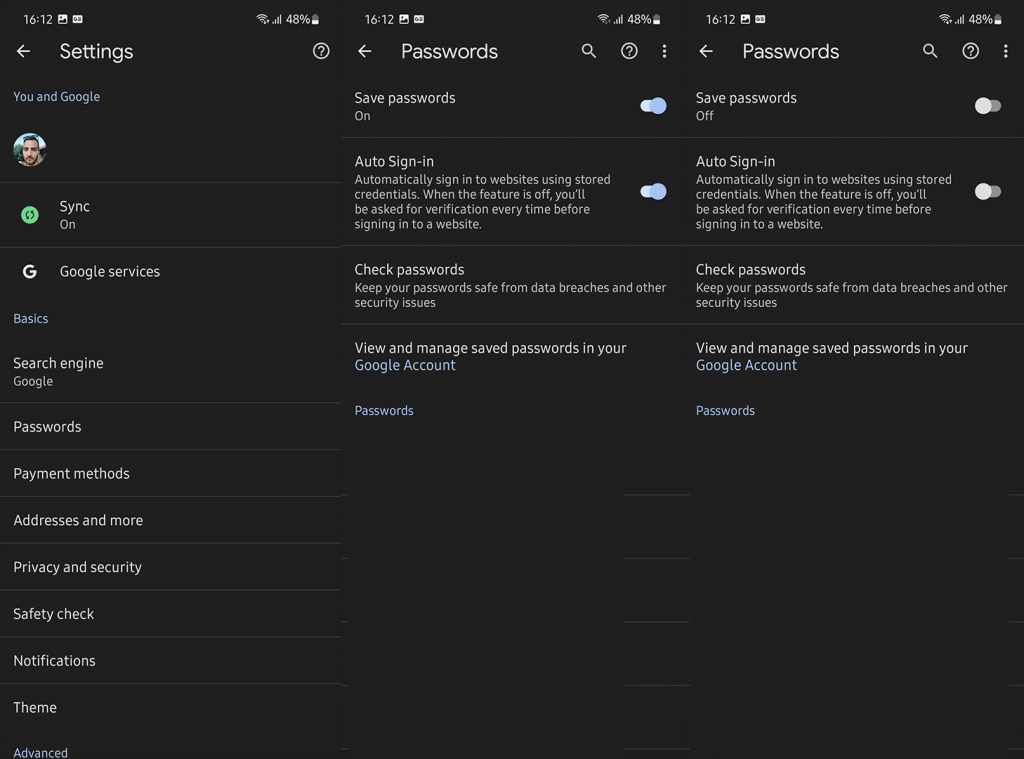
- Jos haluat poistaa maksutapojen ja osoitteiden tallentamisen käytöstä, palaa takaisin.
- Avaa Maksutavat ja poista Tallenna ja täytä maksutavat käytöstä .
- Palaa takaisin ja avaa Osoitteet ja muut . Poista Tallenna ja täytä osoitteet käytöstä .
Toisaalta, jos haluat poistaa Password Managerin integroinnin käytöstä Androidissa, toimi seuraavasti:
- Avaa Android-laitteellasi Asetukset .
- Avaa Google .
- Valitse Automaattinen täyttö .
- Avaa Automaattinen täyttö Googlella .
- Poista käytöstä Käytä automaattista täyttöä Googlen kanssa -vaihtoehto.
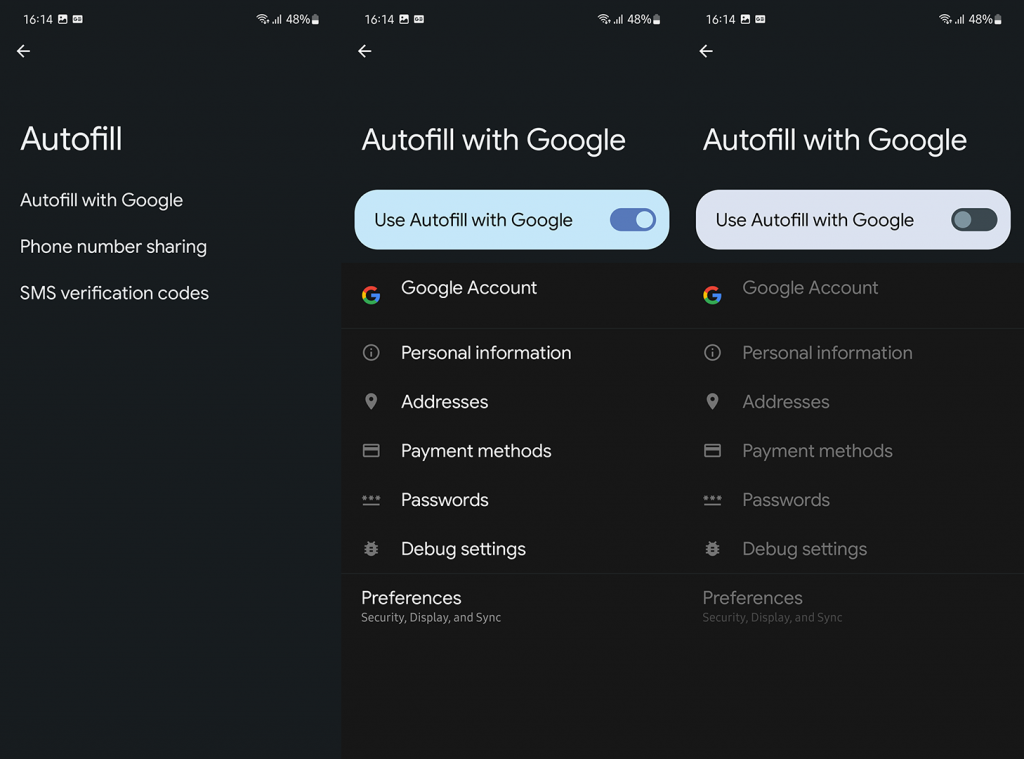
Voit tarkistaa kaikki salasanasi kohdasta Chrome > Asetukset > Salasanat tai siirtyä Google-tilisi asetuksiin täällä , ja salasanan hallinta löytyy Suojaus-välilehdeltä.
2. Poista Google Password Manager käytöstä Chrome for Desktopissa
Windows-, Linux- tai ChromeOS-käyttöjärjestelmissä Chrome-selaimen menettelytapa on sama kuin Androidissa. Sinun on avattava selain, avattava Asetukset ja poistettava erikseen käytöstä salasanat, maksutavat ja "Osoitteet ja muuta" -vaihtoehto.
Näin voit poistaa Google Password Managerin käytöstä PC:n/Chromebookin Chromessa:
- Avaa Chrome .
- Napsauta oikeassa yläkulmassa olevaa kolmen pisteen valikkoa ja avaa Asetukset .
- Valitse vasemmasta ruudusta Automaattinen täyttö .
- Näet kaikki 3 automaattisen täytön vaihtoehtoa . Avaa ne kaikki ja varmista, että kaikki kytkimet ovat pois päältä .
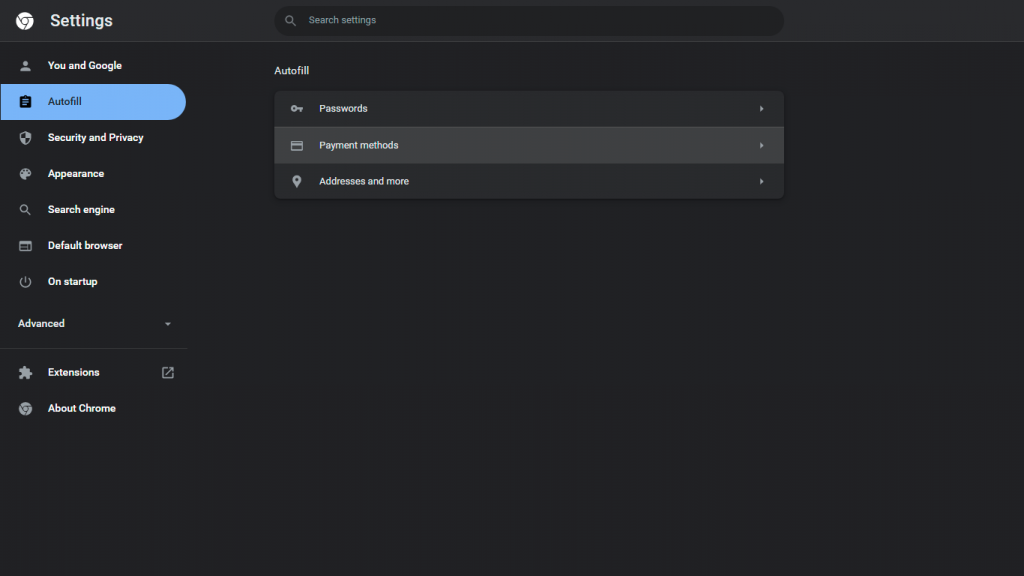
Ja sen jälkeen voimme kutsua sitä kääreeksi. Kiitos, että luit tämän, toivottavasti, hyödyllisen artikkelin. Lähetä kysymyksiä tai jaa ajatuksesi alla olevassa kommenttiosiossa.
Kuinka tarkastella ja poistaa tallennettuja salasanoja:
1. Kuten yllä olevassa osiossa mainittiin, siirry suoraan Tallenna salasanat -osioon ja paina yläreunassa olevaa Muokkaa- painiketta.
2. Poista- painike tulee näkyviin alareunaan todennuksen jälkeen. Ymmärrät mitä tehdä.
Vaikka saatat sammuttaa verkkoselaimen salasanojen hallinnan välttääksesi ärsyttävän salasanan tallennuksen, saatat unohtaa verkkosivustojen salasanat. Voit käyttää kolmannen osapuolen salasanojen hallintaohjelmia, jos et usko tiettyjen selaimien sisäänrakennettua salasananhallintaa.
Google on kehittänyt uuden käyttöliittymän, joka on entistä hyödyllisempi ja täynnä uusia ominaisuuksia. Jotkut kosmeettiset muutokset sisälsivät uudet pyöristetyt välilehdet, henkilökohtaisen taustakuvan asettamisen ilman lisäosien asentamista ja uuden profiilikuvakkeen. Uusi salasananhallinta kiinnosti käyttäjiä erityisesti ominaisuutena. Google on kehittänyt uuden käyttöliittymän, joka on entistä hyödyllisempi ja täynnä uusia ominaisuuksia.
![Xbox 360 -emulaattorit Windows PC:lle asennetaan vuonna 2022 – [10 PARHAAT POINTA] Xbox 360 -emulaattorit Windows PC:lle asennetaan vuonna 2022 – [10 PARHAAT POINTA]](https://img2.luckytemplates.com/resources1/images2/image-9170-0408151140240.png)
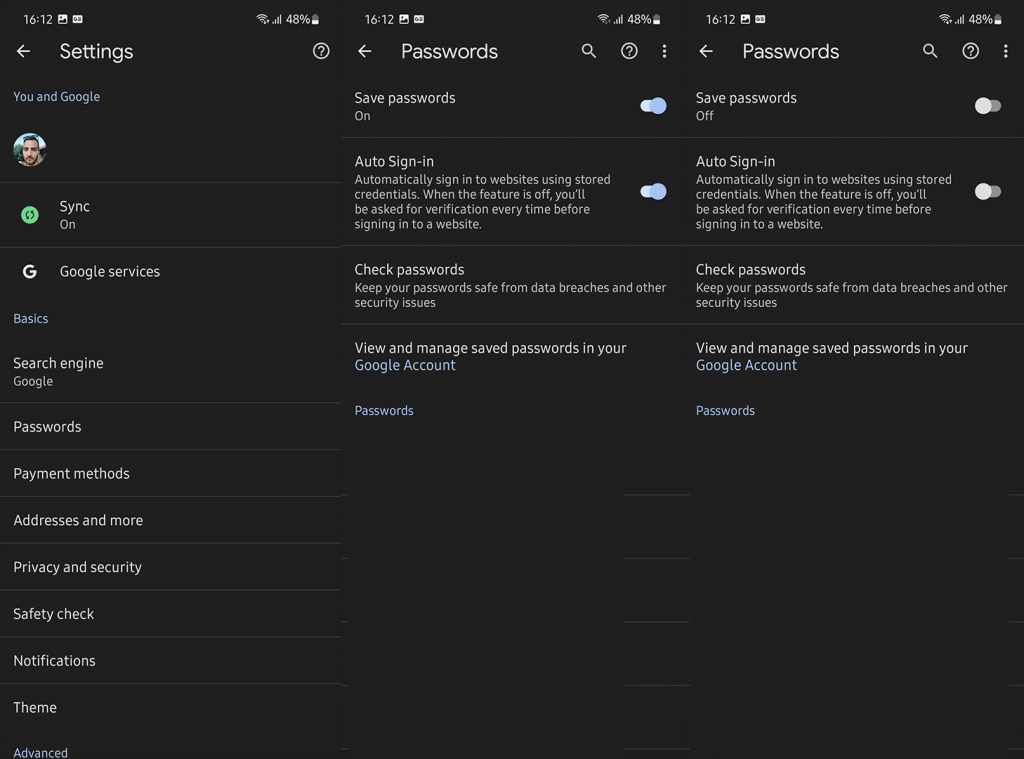
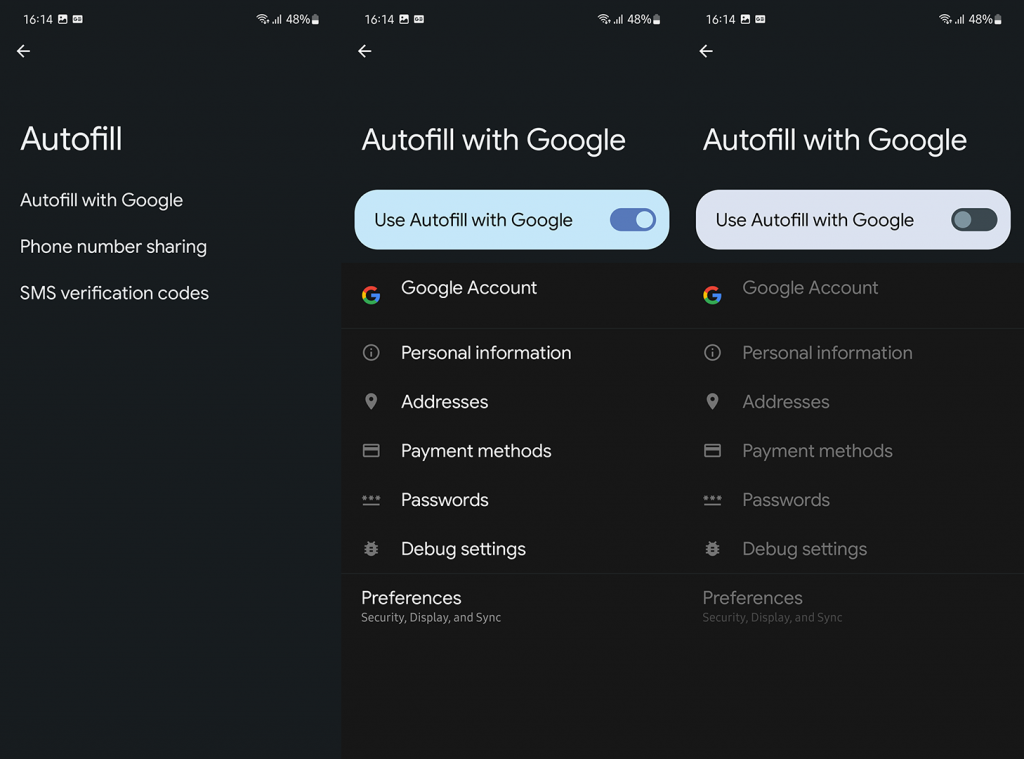
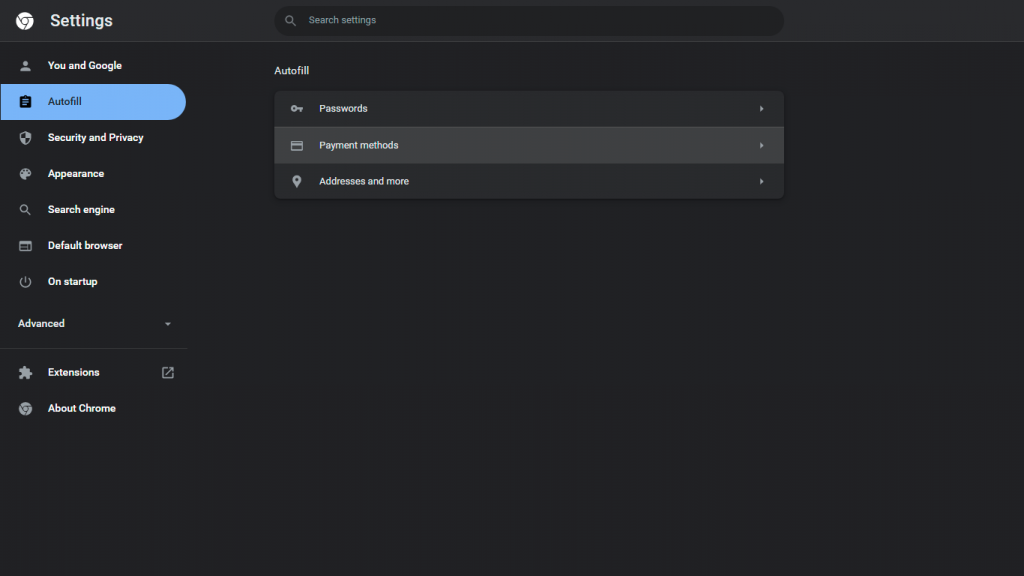
![[100 % ratkaistu] Kuinka korjata Error Printing -viesti Windows 10:ssä? [100 % ratkaistu] Kuinka korjata Error Printing -viesti Windows 10:ssä?](https://img2.luckytemplates.com/resources1/images2/image-9322-0408150406327.png)




![KORJAATTU: Tulostin on virhetilassa [HP, Canon, Epson, Zebra & Brother] KORJAATTU: Tulostin on virhetilassa [HP, Canon, Epson, Zebra & Brother]](https://img2.luckytemplates.com/resources1/images2/image-1874-0408150757336.png)

![Kuinka korjata Xbox-sovellus, joka ei avaudu Windows 10:ssä [PIKAOPAS] Kuinka korjata Xbox-sovellus, joka ei avaudu Windows 10:ssä [PIKAOPAS]](https://img2.luckytemplates.com/resources1/images2/image-7896-0408150400865.png)
